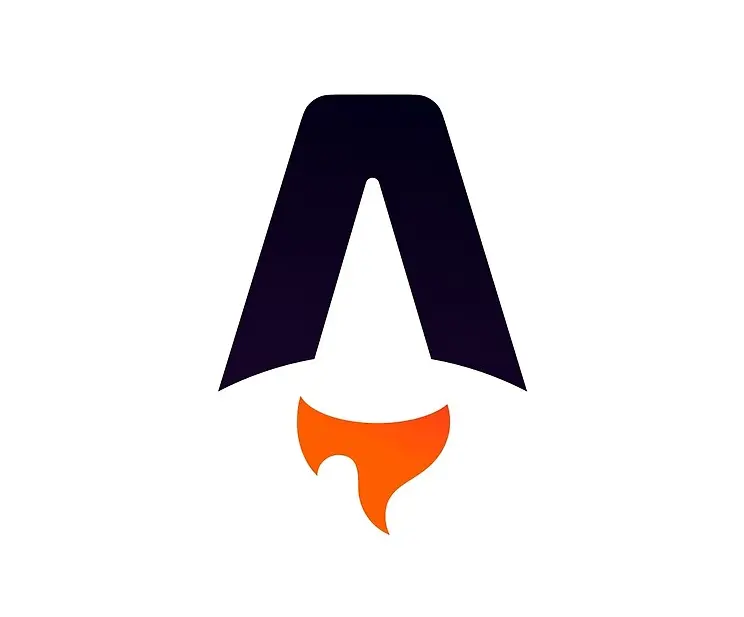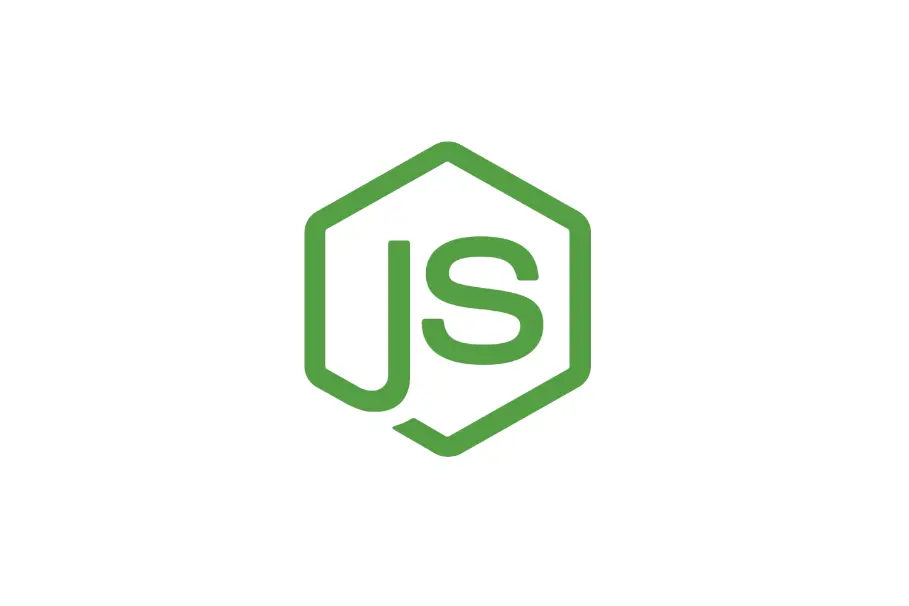Setting Automatic Login TTY Tanpa Ketik Startx di Terminal
mrfdn.com - Jika anda setiap kali membuka laptop dan masuk ke terminal terlebih dahulu untuk mengetikkan username, password dan mengetik startx, ini mungkin terasa merepotkan.
Apalagi bagi anda yang sudah install beberapa desktop environtment atau window manager di dalam sistem yang di set bekerja pada session TTY tertentu .
Tentu sangat memudahkan jika hanya menekan ctrl+alt+F2, F2, F3 dst lalu masuk ke session yang sudah disetting.
Pada artikel ini saya mencoba memecahkan masalah tersebut.
Konsepnya adalah kita hanya perlu setting bagian ini pada sistem linux. Di sini saya masih menggunakan void linux .
- Setting file .xinitrc
- Setting file .xprofile
- Jika perlu buat file desktop untuk masing-masing xsession
Tutorial ini hanya berlaku bagi anda yang tidak menggunakan Display Manager seperti GDM, SDDM, SLIM, LightDM dan lain sebagainya.
Jika anda hanya install Gnome pada sistem, sistem akan otomatis login ke Gnome-session karena Gnome secara otomatis telah install GDM dan menjalankannya secara otomatis sebagai service.
Anda bisa mematikan service GDM untuk mencoba tutorial ini.
jagotekno
Setting file .xinitrc
File .xinitrc ditemukan pada folder /home.
Di dalamnya pastikan anda sudah setting untuk mengeksekusi session yang diiginkan, pada sistem saya, saya set tty1 untuk menjalankan DWM , dan tty2 untuk menjalankan Gnome.
Setting file .profile, .xprofile atau .zprofile
File ini berada di folder /home.
Buka file tersebut lalu masukkan kode berikut di dalamnya
if [[ "$(tty)" = "/dev/tty1" ]]; then
exec dbus-launch startx
fi
Settingan di atas berlaku untuk tty1 yang ingin otomatis ke session yang sudah di setting sebelumnya pada file .xinitrc.
Copy baris tersebut lalu paste pada bagian akhir, lalu ubah tty1 menjadi tty2 supaya otomatis login pada session yang sudah ditentukan.
Dalam hal ini saya set tty2 menggunakan Gnome pada file .xinitrc saya.
Buat desktop file session linux
Session linux di sini maksudnya Desktop Environtment atau Window manager yang dijalankan.
Untuk menjalankan session tertentu, diperlukan file .desktop.
File tersebut tersimpan di folder
/usr/share/xsessions
Isinya kurang lebih seperti ini
[Desktop Entry]
Encoding=UTF-8
Name=Dwm
Comment=Dynamic window manager
Exec=dwm
Icon=dwm
Type=XSession
Jika anda install window manager, kemungkinan file tersebut tidak berada di folder xsession, silahkan membuatnya secara manual lalu paste kode di atas lalu berikan nama sesuai DE atau WM tersebut.
Selesai.
Untuk mengujinya, silahkan restart komputer lalu pada layar utama semestinya anda hanya perlu mengetikkan username dan password saja dan otomatis login.
Anda tidak perlu lagi mengetikkan startx untuk masuk ke desktop dengan tampilan GUI di linux anda.
Otomatis login user tanpa input username dan password
Jika menggunakan void linux dan memiliki settingan sama seperti saya (DM+WM), anda bisa set tty untuk login otomatis tanpa perlu ketik username dan password.
Caranya, dengan menduplikat service agetty-tty1 dengan nama agetty-autologin-tty1.
Kemudian edit file conf di dalamnya, dan tambahkan nama user anda.
Cara lengkapnya bisa diikuti melalui artikel ini .
Semoga artikel ini bermanfaat.

Rafi
- 15 year+ of Linux user.
- 5 years+ blogger and web developer.
Jika artikel yang dibuatnya ternyata bermanfaat, support dengan cara
Trakteer Kasih JajanRelated